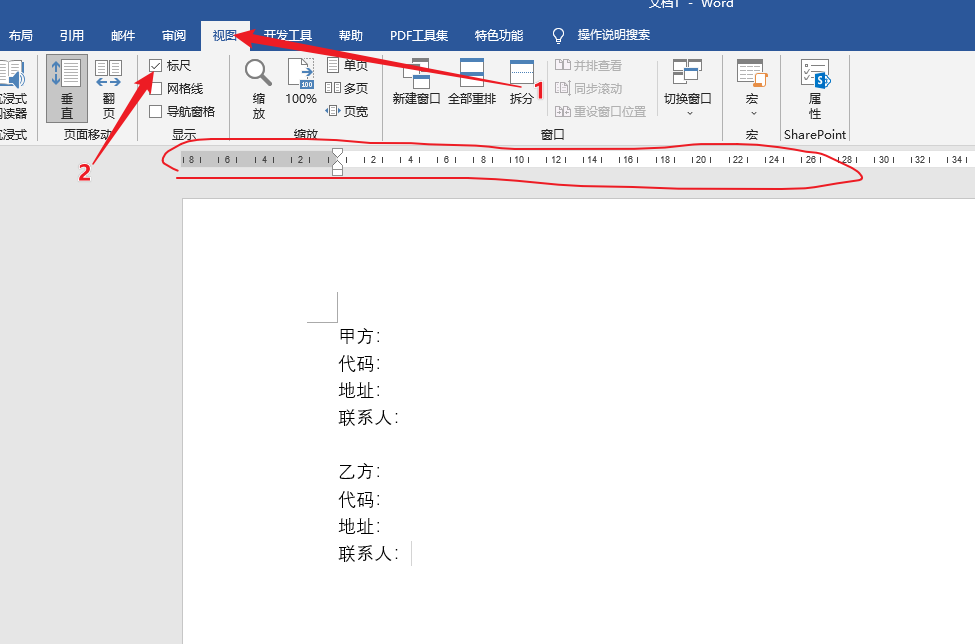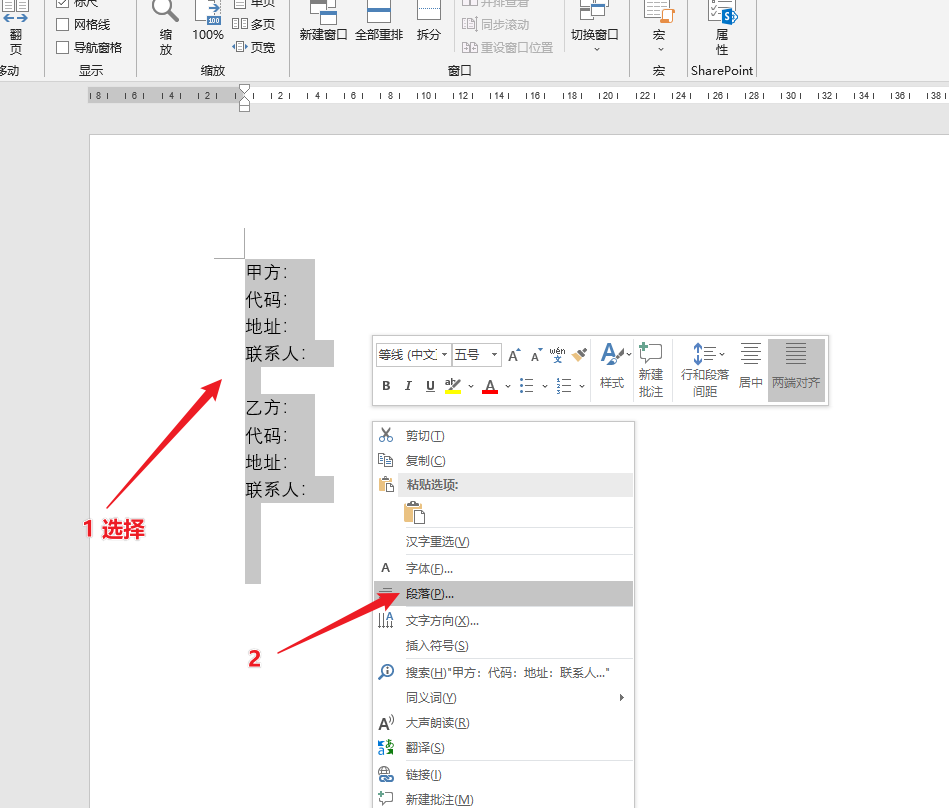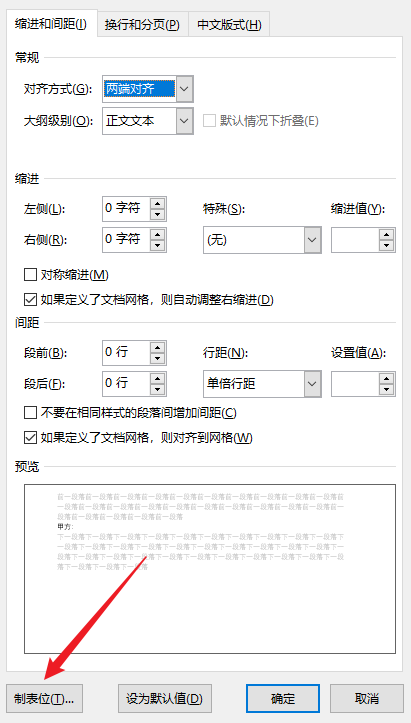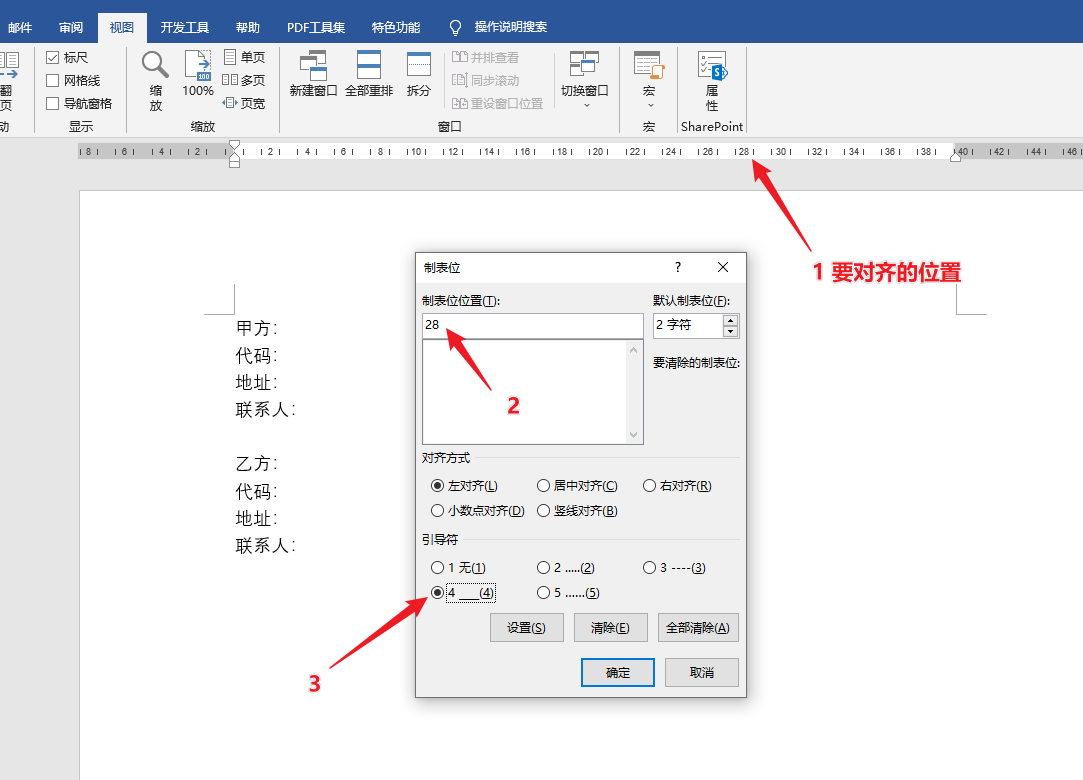制作下划线应该是日常办公常见的,特别是合同制作这方面,如果按shift + 减号的话虽然可以,但太慢了,而且还要对齐;今天就利用制表位来快速添加对齐等长的下划线。
步骤很简单
一、先打开【标尺】,一会定位用
二、输入相应文字,框选需要插入的行;这里图个方便,直接ctrl + A 全选了,鼠标右键选【段落】
打开【制表位】
三、根据自己需要输入要对齐的位置,比如这里我要对齐到28,引导符选第4个
确定之后,在每行的文字后面按一下【TAB】键,就可以快速添加下划线了,而且还是对齐到刚才设置的位置的
阅读前请先查看【免责声明】本文内容由互联网用户自发贡献,该文观点仅代表作者本人,本站仅供展示。如发现本站有涉嫌抄袭侵权/违法违规的内容,请发送邮件至 1217266901@qq.com 举报,一经查实,本站将立刻删除。 转载请注明出处:https://jingfakeji.com/tech/89165.html